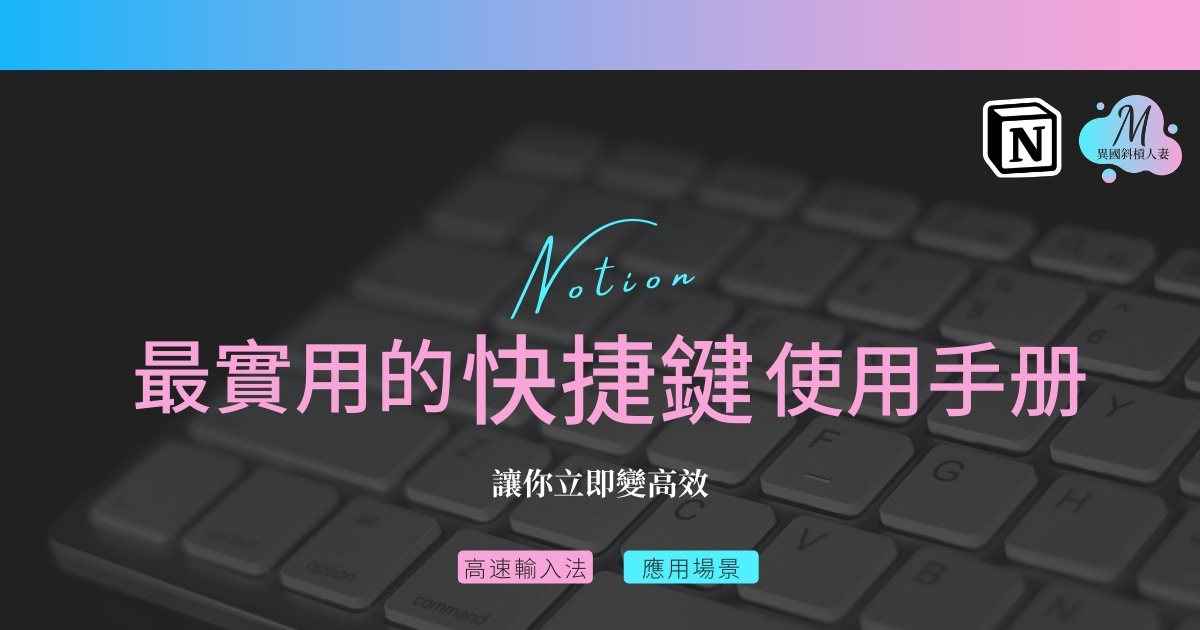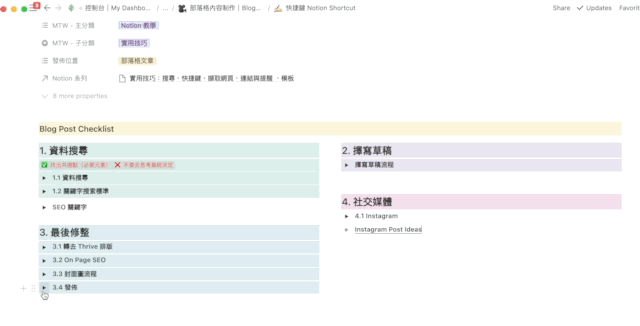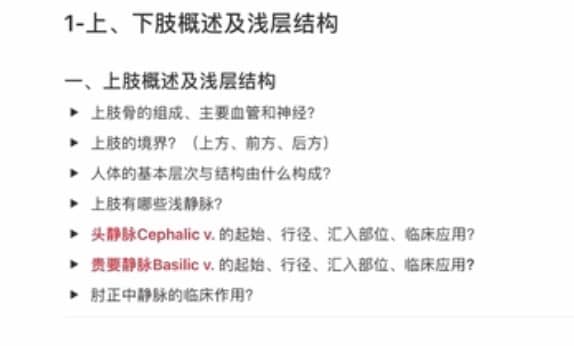這篇文章會分享讓你能立即使用、容易記憶、立即變高效的 Notion 快捷鍵。
我是 Notion 的重度使用者,每日的代辦清單、部落格內容管理、專案進度、學習筆記、什至購物清單都是使用 Notion 來完成。因此,使用 Notion 的流暢度就很直接影響工作的效率。我自己本來也不是一個使用快捷鍵的人,滑鼠對我來說是朋友不是敵人。但是在強迫自己熟習快捷鍵一段時間後,我發現有一些 Notion 快捷鍵真的能讓你的速度搭上火箭。
這篇文章跟大部份教學文不同的地方是:我不會提供一串清單,然後告訴你 Notion 有這些這些快捷鍵,因為這個官網已經提供給你了。
More...
有超過 100 個呢!你確定你現在就要背熟這 100 個快捷鍵嗎?
(點擊看答案!)
我這篇文章只會提供 10 個我自己覺得最常使用、最節省時間、最容易記憶的快捷鍵。相信在習慣之後不久你就會體會到用鍵盤使用 Notion 的各種暢快感。
- 10 個容易記憶的快捷鍵,讓你更有效率的使用 Notion
- 告訴你應用場景,什麼時候要使出這一個招式(快捷鍵)
更多Notion教學系列:
為什麼要學習 Notion 快捷鍵?
快捷鍵是 Notion 的優點也是它的痛點。眼花撩亂的神奇功能相對提高其入門門檻。
異國斜槓人妻
雖然快捷鍵的確能讓你提升工作效率,但超過 100 個的快捷鍵,你要像背書一樣全部記住嗎?如果你不是一個快捷鍵的愛好者,你大概只想逃,我很理解。(我也不是)
還記得以前讀書的時候,我們是怎麼準備考試嗎?問老師的話有些老師會直接跟你說:「今年讀過的都會考喔,所以全部都要溫習。」

另外有一些老師特別受學生歡迎,同一條問題他們的答案多數是:「這些這些都是歷年考試經常出的題目喔!」然後我們只需要重點溫習經常出的題目,基本上就肯定會有不錯的成績了。
所以,我並不建議大家像背書似的刻意去記住全部的快捷鍵,或者看著一串長長的清單給自己無形的壓力。其實只需要挑選一些常用的實用的,多試幾次,嘗到方便之處自然而然就能記住了。
怎樣開始使用 Notion 快捷鍵?
這篇文章我觀察自己平常日常使用的方式,整理出 10 個最常使用的快捷鍵;也會告訴你應用場景,什麼時候要使出這一個招數。如果你能運用以下的 10 個簡單快捷鍵,那你也可以像一個 Notion 高級用戶一樣看起來超專業。
10 個簡單快捷鍵 - 嘗一下像高手一樣的高速輸入法
Window 用戶是 ctrl
Mac 用戶是 cmd = command
把選中的文字改成已用過的顏色
按 ctrl/ cmd + shift + h 換成上一次用過的顏色
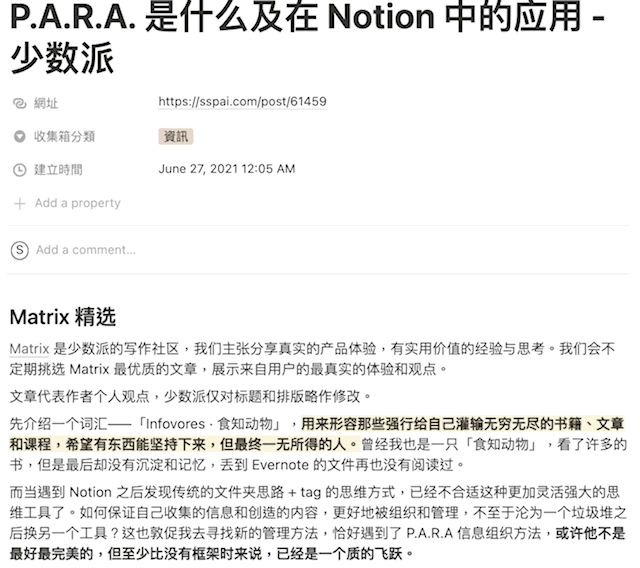
應用場景: 你知道嗎?你可以擷取整個網頁然後在 Notion 裡高亮(Highlight)做筆記。 邊閱讀邊用顏色把重點內容標注起來。在第二次閱讀時便能更快更容易抓住重點,幫你真正做到高效閱讀。
打開或關閉全部隱藏區塊
按 ctrl/ cmd + alt/ option + t 一次展開或關閉全部可下拉的隱藏區塊 (Toggle)
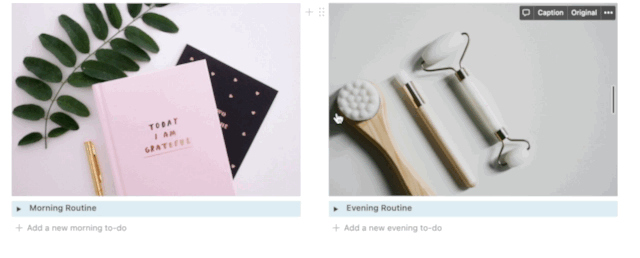
應用場景: 上面介紹了隱藏區塊的好用之處,但問題又來了!當隱藏區塊多了,難道還要一個一個把它點開或關閉嗎?那也太沒有效率了吧!試一試這個快捷鍵讓你馬上搭上火箭。
標題 #
輸入 # 並且加一個 空白鍵 可以建立一級標題 (最大字體)
輸入 ## 並且加一個 空白鍵 可以建立二級標題 (第二大字體)
輸入 ### 並且加一個 空白鍵 可以建立三級標題 (第三大字體)
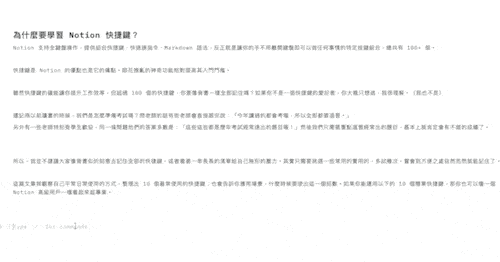
應用場景:我是用 Notion 來寫這篇文章草稿的,只要你記著 # 等於標題。這樣你就可以一直在鍵盤打字而不用切換到滑鼠,靈感也可以一直輸出不會被中斷。
列點 -
輸入 - 並且加一個 空白鍵 可以建立項目清單/列表
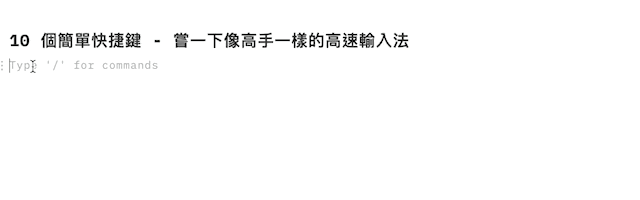
應用場景:無論是寫讀書筆記還是寫文章,你總不會一直長篇大論像寫論文一樣吧?所以你一定需要列點。在 Notion 要列點也很簡單很直覺,跟我們平常做文書處理的工具一樣都是用 - 就行了。
勾選方框 [ ]
輸入 [ ] 可以建立勾選方框
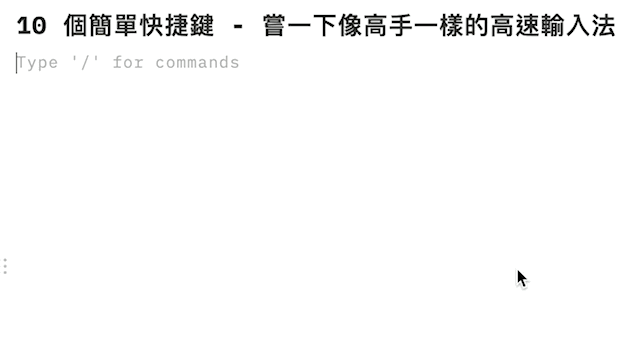
應用場景:勾選方框不應該只是在 To-do List 需要用到喔!邊閱讀邊做筆記的時候,是不是常常有一些靈感想法是自己現在馬上可以把知識換成行動的呢?在讀後報告裏面建立行動清單,把這些一閃而過的靈感捕捉。
區塊內換行
按 shift + enter 可以在區塊內換行
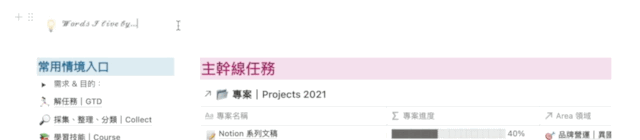
應用場景:如果你想要換行,但不想產生新的區塊(Block) 就可以把這招使出來。我發現自己在 /callout 時用得最多呢!排版馬上變美美的。
在新分頁開啟
按 ctrl/ cmd + shift + n 打開一個新窗口
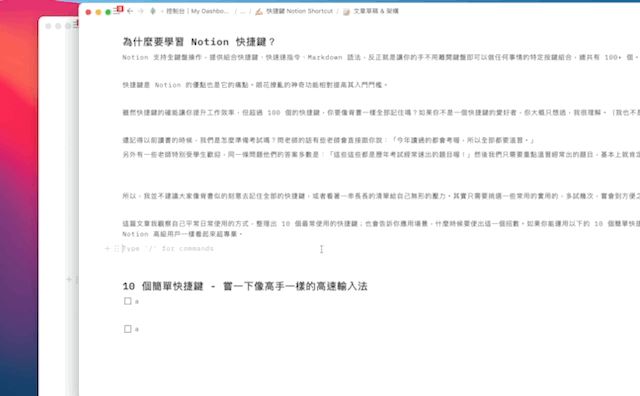
想去另一頁查查看看的時侯,記得使出這一招,快速打開一個新視窗。(最新設計的遊戲化控制台)
應用場景:這篇文章我是在 Notion 內起草稿的,那在寫作途中突然想到知識庫裡找資料補充,如果在同一個窗口裡轉換另一頁,那也太沒有效率了!這個時候就可以打開一個新窗口讓你快速去查找資料,又能快速回到本來使用的頁面。
命令 @
輸入 @ + 人物 提醒別人,被提到的人會收到通知
輸入 @ + 日期 像 iOS 提醒事項功能,在指定日期會發通知給你(例子:@tomorrow)
輸入 @ + 頁面名稱 輸入 @ 之後在彈出菜單中選擇頁面能夠快速連結某頁面
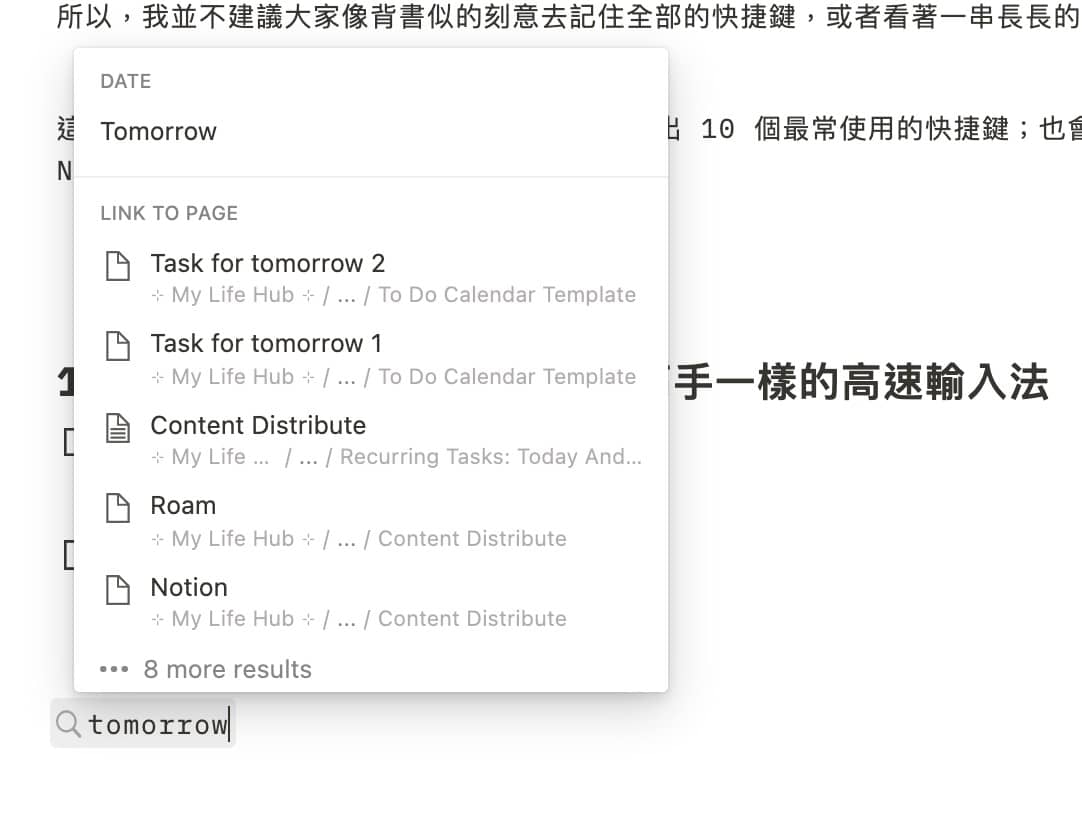
應用場景:當有些瑣碎要事你突然想起需要明天做,就直接輸入 @tomorrow 來提醒明天的自己吧!
搜尋頁面
按 ctrl/ cmd + shift + p 搜尋頁面

應用場景:輸入搜尋關鍵字後,還可以點選右方藍色字「 Add filter 」篩選搜尋結果。搜尋後亦可以直接跳到某則筆記的某段特定段落。
Action 行動清單
最後總結一下, 今天我和你分享了 10 個 最有機會使用的 Notion 快捷鍵,以及我在什麼場景會使用這些鍵盤小捷徑去避免中斷我的輸出。
到你了!
看完這篇文章後,你會優先嘗試那一個快捷鍵?你覺得那一個最實用呢?歡迎大家留言互相討論學習。